linux常用命令修改权限查看文档
一。>和>>指令
>用于将执行结果写入后面的文件中:
把前方语句的结果存进文件,若文件不存在会自动创建
>:输出重定向 会覆盖原来文件内容
>>:追加重定向 追加到文件末尾
可以将查询的结果写入文件,可以配合echo创建一个空文件:
echo “” > a.txt
二。echo指令
把内容输入到控制台
可以输入文件路径:
如下:
echo "我是杨家三少"
echo $PATH
三。head指令
head用于文件的开头部分内容,可以设置显示行数:
head 文件路径 查看文件前10行
head -n 5 文件路径 查看文件前5行
四。tail命令
tail用于显示文件结尾,默认情况下tail指令显示文件的后10行内容,与less不同的是它可以阻塞追踪该文件的变动。
tail 文件路径 查看文件前10行
tail -n 5 文件路径 查看文件前5行
tail -f 文件路径 实时追踪文件所有的更新-----经常使用
五。ln指令
软链接也叫符号链接,类似于 windows 里的快捷方式,主要存放了链接其他文件的路径。
软链接就是复制了原链接的目录,当原链接消失后,软连接也会消失,硬链接则是与原链接并排操作文件。
ln 源文件或源文件夹 软连接名 硬链接
ln -s 源文件或源文件夹 软连接名 软链接
当删除软连接的时候不要加/和* 最好不要加-r
rm -f linktoroot
六。history指令
查看已经执行过历史命令,也可以执行历史指令
history 查看所有的历史指令
history 10 查看最近执行的10条指令
!100 执行编号为100的指令
七。时间日期类
显示当前时间到控制台
date 显示当前日期
date +%Y 显示当前年份
date +%m 显示当前月份
date +%d 显示当前天
date +%Y-%m-%d %H:%M:%S
可以支持date “+%Y-%m-%d %H:%M:%S”
八。cal指令
可以查看当前日历:
cal 显示当前日历
cal 2020 显示2020年的日历
cal 10 2018 显示2018年10月份日历
九。find指令
find指令将从指定目录向下递归地遍历其各个子目录,将满足条件的文件或者目录显示在终端。
find [范围] [选项]
范围:指路径,不写默认从当前向下找,类似于windows的查找 选项:
-name 文件名 按文件名查找
-user 用户名 查找属于该用户的所有文件
-size 按文件大小查找
+20M
-20M
20M
20K
find可以使用通配符进行匹配:
1.根据名称查找/home 目录下的 a.txt 文件
find /home -name a.txt
find /home -name "*.txt"
2.查找/opt 目录下,用户名称为 lxx 的文件
find /opt -user lxx
3.查找整个 linux 系统下大于 20M 的文件
find / -size +20M
4.查询/ 目录下,所有.txt 的文件
find / -name "*.txt"
十。grep指令和管道符号|
管道符:"|",表示将前一个命令的处理结果输出传递给后面的命令处理。
grep代表过滤查找。
grep [选项] 过滤内容
选项:
-n 显示匹配行及行号
-i 忽略字母大小写
例子:
查找'yes'所在行,并显示行号
cat a.txt | grep -n "yes"
忽略大小写,查找'yes'所在行
cat a.txt | grep -ni "yes"
十一。压缩和解压:
1.gzip/gunzip指令(只能用于文件压缩):
用于压缩和解压文件
gzip 文件路径
gunzip gz 文件路径
使用gzip压缩文件之后,不会保留原来的文件。
2。zip/unzip指令
zip 用于压缩文件, unzip 用于解压的,这个在项目打包发布中很有用的。
zip [选项] xxx.zip 被压缩内容 压缩文件或者目录
-r 压缩目录 unzip [选项] xxx.zip 解压文件
-d 目录 指定压缩后的存放目录
例子:
将 /home 下的 所有文件进行压缩成 mypackage.zip
zip -r mypackage.zip /home
zip -r mypackage.zip /home/*
将mypackge.zip解压到/opt/tmp下
unzip -d /opt/tmp mypackge.zip
十二。tar指令
tar 指令 是打包指令,最后打包后的文件是.tar.gz 的文件
压缩:
tar -zcvf xx.tar.gz 被压缩内容(文件,文件夹,多个也行) 压缩
tar -zxvf xx.tar.gz -C 目标路径 解压 z:使用gzip格式压缩,否则是单纯打包
c:压缩
x:解压
f:显示压缩解压过程
v:显示提示信息
例子:
压缩多个文件,将 /home/a1.txt 和 /home/a2.txt 压缩成 a.tar.gz
tar -zcvf a.tar.gz /home/a1.txt /home/a2.txt
十三。组基本介绍
在 linux 中的每个用户必须属于一个组,不能独立于组外。在 linux 中每个文件有所有者、所在组、其它组的概念。
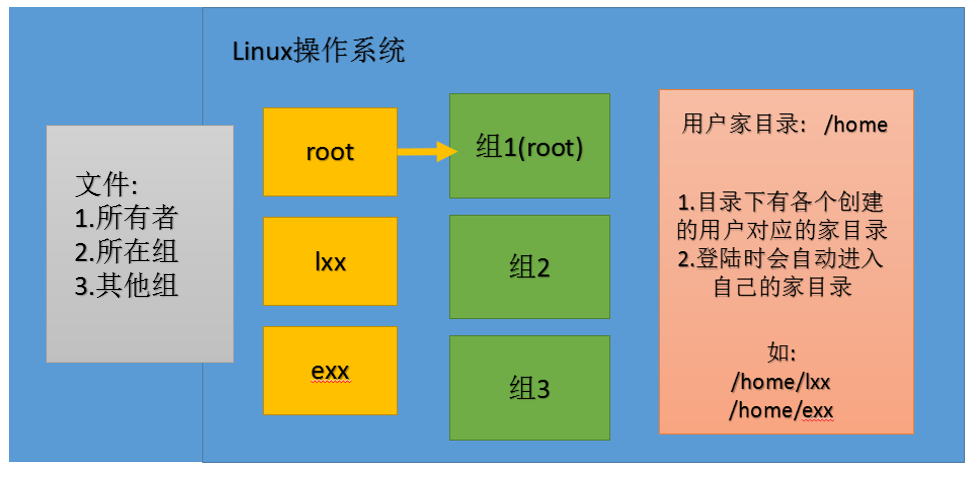
文件/目录的所有者:
一般为文件的创建者,谁创建了该文件,就自然的成为该文件的所有者。
查看文件所有者:
ls -ahl
修改文件所有者:
chown 用户名 文件名
创建组:
chown 用户名 文件名
文件/目录所在组
当某个用户创建了一个当某个用户创建了一个文件后,默认这个文件的所在组就是该用户所在的组。
查看文件/目录 所在组
ls –ahl
修改文件所在组
chgrp 组名 文件名
改变用户所在组:
usermod –g 组名 用户名
权限介绍
ls -l
-rwxrw-r-- 1 root root 1213 Feb 2 09:39 abc 0-9 位说明
第 0 位确定文件类型(d,-,l)
第 1-3 位确定所有者(该文件的所有者)拥有该文件的权限
第 4-6 位确定所属组(同用户组的)拥有该文件的权限
第 7-9 位确定其他用户拥有该文件的权限
rwx分别代表的:
r:可读
w:可写[可写不代表可以删除,删除一个文件的前提是对文件所在的目录有写的权限]
x:可执行
rwx作用到目录:
r:可读(可用ls查看目录内容)
w:可写[可在目录内创建+删除+重命名文件或目录]
x:可执行[可以进入目录]
文件和目录权限实际案例
-rwxrw-r-- 1 root root 1213 Feb 2 09:39 abc - 表示类型为文件
第一组rwx: 表示所有者 可读 可写 可执行
第二组rw-: 表示同组用户 可读 可写 但不能执行
第三组r--: 表示其他用户 只可读 可用数字表示:
r = 4
w = 2
x = 1
因此rwx = 4+2+1 = 7
修改权限:
chmod 权限变更格式 文件或目录路径 权限变更格式一:
u:所有者 g:所有组 o:其他用户 a:所有人 1. u=rwx,g=rx,o=x
2. o+w 其它用户增加w权限
3. a-x 所有人减去执行权限
例子:
1.给 abc 文件 的所有者读写执行的权限,给所在组读执行权限,给其它组读执行权限
chmod u=rwx,g=rx,o=rx abc
2.给 abc 文件的所有者除去执行的权限,增加组写的权限
chmod u-x,g+w abc
3.给 abc 文件,所有用户添加读的权限
chmod a+r abc
修改权限也可以这么写:
权限变更格式二:
r = 4 w = 2 x = 1 rwx = 7 rx = 5
chmod u=rwx,g=rx,o=x 可以写成 chmod 751
例子:
例子:
1.将 /home/abc 文件的权限修改成 rwxr-xr-x, 使用给数字的方式实现
chmod 755 /home/abc
修改文件所有者:
chown newowner file 改变文件所有者
chown -R newowner 文件夹 使得所有子文件或子目录生效
修改文件所在组:
chgrp newgroup file 改变文件所有组
chgrp -R newgroup 文件夹 使得所有子文件或子目录生效
linux常用命令修改权限查看文档的更多相关文章
- Linux 常用命令:文本查看篇
前言 Linux常用命令中,除了cat还有很多其他用于文本查看的命令.本文将简单介绍一下这些文本查看的命令. 全文本显示--cat cat可能是常用的一个文本查看命令了,使用方法也很简单: cat f ...
- JNI线程、Linux常用命令、权限、防火墙配置
JNI_OnLoad: 调用System.loadLibrary()函数时, 内部就会去查找so中的 JNI_OnLoad 函数,如果存在此函数则调用. JNI_OnLoad会: 告诉 VM 此 na ...
- Linux学习笔记(4)Linux常用命令之权限管理命令
(1)chmod chmod命令用于改变文件或目录权限,英文原意为change the permissions mode of a file,所在路径为/bin/chmod,其语法格式为: chmod ...
- linux常用命令:2权限管理命令
权限管理命令 1.权限管理命令:chmod 命令名:chmod 命令英文原意:change the permissions mode of a file 命令所在路径:/bin/chmod 执行权限: ...
- Linux常用命令2 权限管理命令
1.权限管理命令:chmod 上面图片中的ugoa与rwx并不是一个命令,而是不同选项 u 所有者 g 所属组 o 其他人 a 所有人 r 读取权限 w写入权限 x 执行权限 chmod u+x ...
- Linux常用命令之权限管理
在linux中的每一个文件或目录都包含有访问权限,这些访问权限决定了谁能访问和如何访问这些文件和目录,这也让linux更安全.下面主要讲解下常用的权限命令chgrp,chmod,chown . 1.文 ...
- Linux学习笔记(八)Linux常用命令:用户登录查看命令
一.查看登录用户信息 w [用户名] 二.Who who 三.查询当前登录和过去登陆的用户信息 last 四.查看所有用户最后一次登录时间 lastlog
- linux常用命令---文件权限操作
文件权限
- MAC下常用命令的中文帮助文档(man) 出现错误
MacdeMacBook-Pro:Desktop mac$ tar -xf manpages-zh-1.5.2.tar.bz2 MacdeMacBook-Pro:~ root# cd /Users/m ...
随机推荐
- 【玩转SpringBoot】配置文件yml的正确打开姿势
序言 在很久以前,Spring的配置文件是基于XML的.它的名字就是applicationContext.xml,没错,就只有这一个xml文件. 它里面配置了所有的东西.但是数据库信息通常会单独拿出来 ...
- postman接口测试工具的常规使用
目录 postman接口测试工具简介与安装 postman发送get请求 JSON数据详解 postman发送post请求 postman中post请求传参说明 postman设置请求的header ...
- JDBC导致的反序列化攻击
背景 上周BlackHat Europe 2019的议题<New Exploit Technique In Java Deserialization Attack>中提到了一个通过注入JD ...
- 解决Vue报错:TypeError: Cannot read property 'scrollHeight' of undefined
如图: 解决问题的根源: 这个DOM元素找不到,或者是初始化的时候没有初始化成功,总之就是这个DOM元素并没有创建成功就进行了操作.保证这个DOM元素创建成功了就不会存在这个问题了.判断当前DOM元素 ...
- 记Linux下一次乱码事件
近来需要对着教程敲代码,但是之前在Windows上的压缩包在Linux解压后发生了乱码,主要是文件内乱码,文件名还是正常的.搜索“Linux rar解压乱码“试了一圈也没解决.不过到是发现了winra ...
- Linux Bash之通配符
通配符是我们在shell环境中不知不觉中都会用到的,有时甚至都不会考虑到去探究其实现过程,因为使用得太普遍了.而清晰地理解每一个过程,将有助于我们的分析和调试. 说白了,通配符就是在 shell 环境 ...
- Spring与Shiro整合 静态注解授权
Spring与Shiro整合 静态注解授权 作者 : Stanley 罗昊 [转载请注明出处和署名,谢谢!] 使用Shiro的种类 首先,Shiro的授权方式共有三种: 1.编程式授权(不推荐) 2. ...
- JS---案例:设置div的宽度
案例:设置div的宽度 <!DOCTYPE html> <html lang="en"> <head> <meta charset=&qu ...
- centos7安装python3.7.4
yum install gcc make zlib zlib-devel openssl openssl-devel libffi-devel bzip2-devel ncurses-devel g ...
- 精通awk系列(13):print、printf、sprintf和重定向
回到: Linux系列文章 Shell系列文章 Awk系列文章 输出操作 awk可以通过print.printf将数据输出到标准输出或重定向到文件. print print elem1,elem2,e ...
